La cosa più interessante che si scopre quando si cerca un computer o una workstation per la modellazione 3D e il rendering è quanta differenza ci sia in termini di carichi di lavoro tra modellazione tridimensionale e rendering tridimensionale.
Ognuno di essi utilizza l’hardware del computer in modi molto diversi!
Prima di tuffarci nell’argomento sentitevi liberi di usare il pulsante nel caso preferiate saltare la teoria e andare direttamente quelli che sono i miei consigli:
Salta direttamente ai consigli di PC >
Rendering su CPU
Il Rendering su CPU usa tutti i core della vostra CPU, per tutto il tempo, durante questa attività.
Ciò vuol dire che, se usate la vostra Workstation solo per il Rendering 3D di immagini e animazioni, o anche per codificare dei video a tal proposito, cercherete un computer con una CPU che ha quanti più core possibile.
Anche se questi core sono cloccati abbastanza in basso.
Benchmark del processore Geekbench: single-core vs multi-core
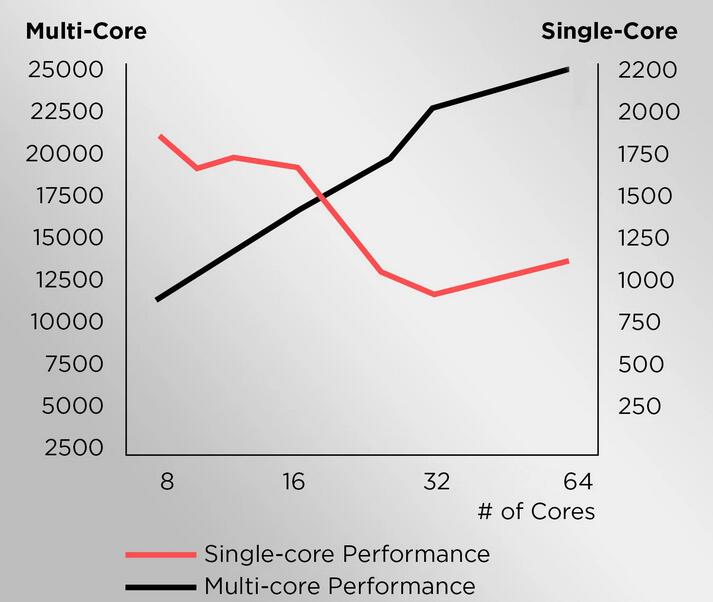
Il benchmark “Geekbench” mostra a colpo d’occhio come le CPU peggiorino progressivamente le prestazioni in single-core all’aumentare del numero di core e viceversa.
Questo perché il motore di rendering assegna un cosiddetto “bucket” a ciascun core della CPU. Ogni singolo core eseguirà il rendering del proprio bucket e poi riceverà un nuovo bucket una volta terminato il rendering del precedente.
Poiché è possibile scalare facilmente e quasi all’infinito tale processo, parliamo di un carico di lavoro perfetto da distribuire su CPU con molti core.
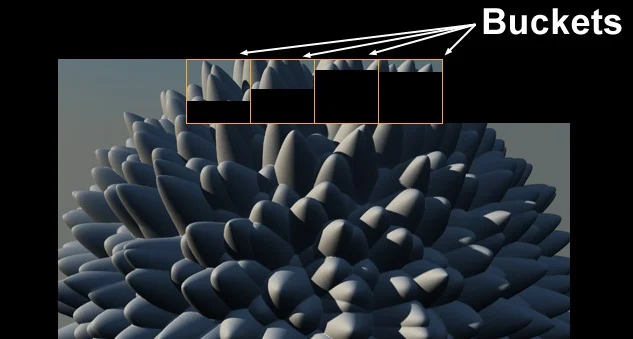
Modellazione 3D
A differenza del rendering, la modellazione 3D è un processo di lavoro attivo.
(Di solito) siete seduti di fronte al vostro computer e interagite con il software 3D.
L’uso attivo di un software impiega l’hardware su cui è lanciato in modi completamente diversi.
Ecco un esempio: sto facendo il modello di un auto. Quella macchina è costituita da poligoni che hanno modificatori e deformatori applicati, come Mirroring, Cloning, Bending Objects ecc.
Il vostro computer deve affrontare diversi calcoli impegnativi per elaborare tutto questo, ma il punto fondamentale è che questi calcoli vengono svolti principalmente su un UNICO Core della CPU.
Perché? Perché la scena viene costruita in base a una certa gerarchia. Una CPU deve farsi strada attraverso questa gerarchia passo dopo passo.
Non può saltare o mettere in pausa determinati step di altre core, perché ognuno di essi dipende dall’altro!
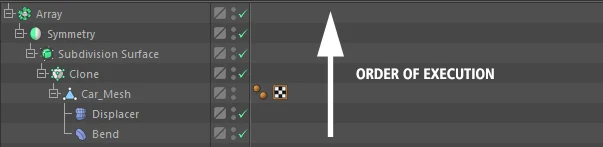
Ma che vuol dire?
Vuol dire che, piuttosto francamente, l’avere moltissime core della CPU non potrà fare niente per velocizzare la vostra modellazione e solitamente non renderà più veloce il vostro Viewport.
Riassunto di una lunga spiegazione:
Per la modellazione e lavorare attivamente sulla vostra scena 3D, dovrete avere una CPU con la maggiore velocità di Clock possibile.
Non importa se ha soltanto pochi core, se tanto poi la maggior parte non sarà utilizzato per la modellazione.
Lo stesso vale anche per il lavoro su animazioni per computer o per lanciare una workstation su CAD. Una CPU con alta velocità di clock supererà quasi sempre una CPU con un numero elevato di core.
Più sono i core e la velocità di clock meglio è, vero?
Adesso potreste essere molto tentati di prendere una CPU con moltissimi core E alte velocità di clock. Dopotutto, in quella maniera, avremmo una stazione di lavoro che può lavorare velocemente E che esegue un rendering rapido, giusto?
Sfortunatamente, a causa del limiti del consumo energetico e di calore, c’è solitamente uno scambio proporzionale tra il numero dei core e le velocità di clock.
Questo vuol dire che più sono i core di una CPU, minori saranno le velocità di clock e viceversa.
Maggiori sono le velocità di clock, minori sono solitamente i core sulla CPU.
Molti core necessitano di molta Potenza e molta Potenza causa molto calore. Le CPU possiedono una regolazione termica a cui aderire. Lo stesso vale per i core a velocità elevate di clock che genereranno maggior calore dei core a velocità inferiori di clock.
È un peccato, ma i principali produttori di CPU non sarebbero così tanto i principali se non avessero trovato un modo per migliorare su questo punto.
AMD e Intel hanno avuto una buona idea per compensare alcuni di questi compromessi.
Inserisci Turbo-Boost.
Turbo-Boost (Turbo-Core)
Il Turbo-Boost è una funzionalità che overclocca automaticamente le core fino al raggiungimento dei limiti di calore e potenza. A seconda della qualità del raffreddamento, la durata è variabile.
Pensiamo al caso in cui ci stiamo occupando di modellazione e stiamo usando veramente 1-2 core mentre gli altri sono inattivi.
Ciò che fa il Turbo-Boost è overcloccare quei 1-2 core fino a quanto specificato dal produttore e finché il consumo energetico e la temperatura restano nel limite predefinito.
Non appena si ha il raggiungimento di questi limiti, il Turbo-Boost abbasserà le velocità di clock di questi due core.

In questo modo, a un certo punto, possiamo ottenere CPU con più core (e una velocità di clock bassa), che però permette di rendere le velocità di clock più veloci su core limitati quando necessario e se non vengono utilizzati tutti.
Rendering CPU vs GPU
Attualmente ci sono due modi diffusi per il rendering di immagini e animazioni in software 3D: Il Rendering su CPU e il Rendering su GPU.
Come avete probabilmente immaginato, il Rendering su CPU usa il processore per calcolare l’immagine, mentre il Rendering su GPU usa la scheda grafica.
Ci sono alcune differenze tra il rendering su CPU e GPU di cui dovreste essere consapevoli quando scegliete un nuovo computer o una stazione di lavoro per il rendering e la modellazione 3D.
Innanzitutto, quasi tutti i software 3D più popolari possiedono un Render Engine su CPU integrato.
Solo recentemente hanno anche un Render Engine su GPU, via via che Octane, Redshift, V-RAY RT, Arnold GPU o FurryBall diventano più maturi; lo fanno abbastanza lentamente, ma sicuramente supereranno i Render Engine su CPU in popolarità.
Soprattutto perché i motori di rendering su GPU sono molto più veloci in molti casi e permettono di avere un’anteprima interattiva dei rendering. Il passaggio a un motore di rendering su GPU è uno dei metodi migliori per riuscire in rendering più veloci, a patto che la GPU sia sufficientemente potente e abbia una quantità sufficiente di VRAM.
Ciò può migliorare e accelerare il flusso di lavoro degli artisti 3D di dieci volte, visto che siete in grado di interagire più spesso prima di finire un progetto.
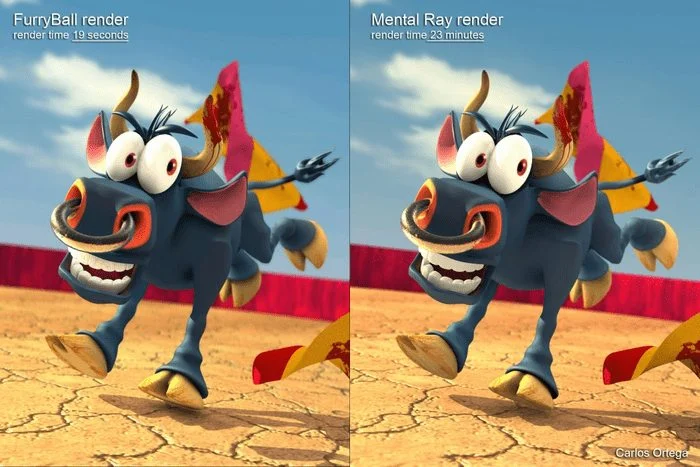
Ai principianti viene detto spesso di iniziare con il Rendering 3D sulla CPU e poi passare ad un Render Engine su GPU di terze parti (spesso) più costoso, nel momento in cui hanno imparato a sufficienza come utilizzarli nella maniera giusta.
Penso che questo stia per cambiare.
Basta guardare il motore di rendering GPU Cycles integrato in Blender e il nuovo motore di rendering GPU Redshift integrato in Cinema 4D. Anche se Redshift di Cinema 4D non è gratuito, esso dimostra quanto Maxon sia disposta a scommettere sul rendering su GPU per farne il renderizzatore numero uno del futuro.
Le Migliori Componenti Hardware Individuali per la Modellazione e il Rendering 3D
Ma basta parlare! Diamo un’occhiata alle componenti specifiche del computer di cui avrete bisogno per dar vita al miglior computer o workstation per la modellazione e il rendering 3D:
Il Miglior Processore (CPU) per la Modellazione e il Rendering 3D
Per Lavori Attivi: Intel i9 12900K o AMD Ryzen 9 5950X
Come spiegato prima, dovrete prendere una decisione in base ai vostri principali usi del computer.
Lo usate principalmente per Modellare, Scolpire, Texture, Illuminazione, Animare e passate molto tempo lavorando attivamente ai vostri progetto piuttosto che sul rendering?
Allora vorrete una CPU con le velocità di clock più elevate possibile!
Ecco una lista delle opzioni migliori (in ordine decrescente):
- Intel i9 12900K,16-Core, Cloccata a 3,2 GHz Base, 5,2 GHz TurboBoost (Turbo Core)
- Intel i9 12700K, 12-Core, Cloccata a 3,6 GHz Base, 5,0 GHz TurboBoost (Turbo Core)
- AMD Ryzen 9 5950X, 16-Core, Cloccata a 3,4 GHz Base, 4,9 GHz TurboBoost (Turbo Core)
- AMD Ryzen 9 5900X, 12-Core, Cloccata a 3,7 GHz Base, 4,8 GHz TurboBoost (Turbo Core)
- AMD Ryzen 9 5600X, 6-Core, Cloccata a 3,7 GHz Base, 4,6 GHz TurboBoost (Turbo Core)

Una buona benchmark per trovare le CPU che sono le più reattive è la Benchmark Cinebench Single-Core.
Date pure un’occhiata a questa pagina con Benchmark Cinebench R23 e ordinate la tabella sulla colonna “Cinebench Single” per trovare la CPU che fornirà le migliori prestazioni alla vostra stazione di lavoro quando ci state lavorando attivamente sopra.
Se si dispone di un budget per un AMD Ryzen 9 5950X o un Intel i9 12900K, queste CPU sono le migliori per i lavori attivi come la modellazione o l’animazione. Esse dispongono inoltre di 16 core che riescono ad offrire buone prestazioni di rendering multi-core.
Anche la modellazione con texture 3D e la pittura o la scultura richiedono delle CPU con alte velocità di clock. Se vi considerate dei graphic designer e non vi dedicate molto al rendering, allora la CPU Ryzen 9 5900X di AMD è un’ottima scelta.
E per Lavori di Rendering? CPU Threadripper di AMD come la Threadripper 3960X!
Usate forse questa stazione di lavoro un po’ meno per lavori attivi e più per il rendering dei vostri progetti? Passate forse più tempo sul rendering che seduti di fronte allo schermo?
Allora dovreste prendere in considerazione un numero elevato di core, indice delle migliori CPU per il rendering (oppure se volete un secondo computer da utilizzare solo a questo scopo).
Ecco delle buone opzioni:
Se volete usare VRAY, visto che è uno dei motori di rendering più diffusi, date un’occhiata alla pagina seguente per una panoramica sui Risultati Benchmark di VRAY su CPU.

Le Migliori Schede Grafiche (GPU) per la Modellazione e il Rendering 3D
Le migliori GPU per il Rendering su GPU: Il rendering su GPU sta diventando sempre più diffuso di giorno in giorno ed è probabile che prenda il sopravvento sul rendering su CPU nel futuro prossimo.
Alcuni degli attuali motori di rendering su GPU più diffusi sono Octane, Redshift, VRAY-RT, e Cycles. I primi due supportano soltanto GPU NVIDIA, mentre l’ultimo supporta anche GPU AMD (OpenCL).
Personalmente, preferisco consigliare delle GPU che funzionano con ognuno dei motori di rendering sopracitati (Supporto CUDA), quindi ecco le GPU di NVIDIA in ordini di prestazioni che vi forniranno delle ottime velocità di rendering su GPU:
- NVIDIA RTX 3090
- NVIDIA RTX 3080
- NVIDIA RTX 3070
- NVIDIA RTX 3060 Ti
- NVIDIA RTX 2070 Super
- NVIDIA RTX 2060 Super
- NVIDIA GTX 1660 Super
La lista di NVIDIA potrebbe continuare, ma penso abbiate colto il messaggio.
Maggiore è il numero, più sono veloci e costose.
Più nello specifico: perché non delle GPU AMD (per ora)?
Il perché non consigliamo attualmente delle GPU AMD sta in una questione di cautela.
Anche se potete certamente svolgere la maggior parte del lavoro 3D con un Radeon RX 6800XT o un modello di GPU AMD simile, le GPU di NVIDIA semplicemente godono di un supporto più ampio in rapporto ai motori di rendering su GPU e tendono anche ad avere prestazioni migliori in molti carichi di lavoro legati alla creazione di contenuti.
Anche se ci potrebbero essere alcuni motori che supportano le GPU di AMD, tutti supportano le GPU NVIDIA. Se volete essere in grado di saltare tra diversi programmi e motori senza preoccuparvi della compatibilità, scegliere un prodotto NVIDIA è sicuramente la strada più sicura.

In ogni caso, potrebbe essere una situazione temporanea, visto che molti sviluppatori dei motori di rendering (Redshift, Octane e altri) hanno annunciato di essere al lavoro per implementare il supporto per le GPU AMD.
Ovviamente, se sapete già che userete ProRender o altri motori che godono del supporto delle GPU AMD, non esitate! Le offerte di AMD sono di grande valore.
Le Migliori GPU per le prestazioni Viewport
Se il Processore è solitamente l’ostacolo nell’avere una Viewport reattiva, la Scheda Grafica non dovrebbe fare una grande differenza al proposito, se ne comprate una sufficientemente valida.
Tutte le GPU elencate in precedenza avranno bene o male le stesse prestazioni in Viewport.
Questo perché ci sono raramente delle funzionalità nei programmi 3D che la GPU elabora più lentamente rispetto al tempo necessario alla CPU per aggiornare Mesh, Deformatori ecc. ecc.
In altre parole: la GPU solitamente deve aspettare che la CPU finisca le sue attività per continuare a lavorare.
Detto questo, se vi affidate fortemente a In-Viewport SSAO, Riflessi, AO, Anti-Alias ecc. potreste voler propendere per una delle GPU al vertice della classifica per una Viewport reattiva.
Nella maggior parte dei casi, una CPU con elevate velocità di clock farà la più grande differenza.
Scegliamo la Nvidia RTX 3070 per il nostro miglior computer per la modellazione e il rendering 3D, visto che offre un grande valore in termini di render su GPU ed è veloce a sufficienza per ogni sfida Viewport.

Un veloce avvertimento:
In rari casi, se usate delle mesh RAW con poligoni estremamente elevati (come una macchina convertita su CAD con 40 milioni di poligoni) e non possedete dei modificatori su questa mesh, allora la GPU sarà probabilmente il collo di bottiglia visto che la vostra stazioni di lavoro deve soltanto aggiornare l’angolo di visualizzazione della macchina e non la struttura sottostante delle mesh.
Quanta RAM (memoria) e di che tipo ho bisogno per la modellazione e il rendering 3D?
Come per la CPU, la mole e il tipo di memoria (RAM) di cui avrete bisogno dipenderanno dai vostri utilizzi.
Se lavorate su modelli con numeri estremamente elevati di poligoni, vorrete più RAM rispetto ai casi in cui gli utenti svolgono lavori 3D leggeri con scene semplici.
Alla maggior parte degli artisti 3D consiglio 32 GB di RAM.
Se vi occupate di scultura o lavorate su mesh con numero elevato di poligoni, usate grandi texture o avete delle scene complesse con migliaia di oggetti al loro interno, allora potreste preferire 64 GB di RAM.
Se siete agli inizi del lavoro in 3D, 16 GB di RAM potrebbero essere sufficienti, ma avrete bisogno di un qualcosa in più di qui a breve.

Le velocità e le tempistiche della RAM in genere possono essere ignorate, visto che non fanno una grande differenza in termini di prestazioni.
Se prendete una RAM DDR4-4166 non sarà visibilmente più veloce di una RAM DDR4-2666.
Detto ciò, la Threadripper di AMD trae più vantaggio dalle RAM con maggiori velocità di clock rispetto alle CPU di Intel. Questo perché alcune componenti delle CPU Threadripper sono legate alle velocità di clock della memoria.
Quindi, con una memoria a quattro canali cloccata a 2933 MHz potreste ottenere delle prestazioni leggermente più elevate rispetto che con le CPU Threadripper.
Se vi piace ottimizzare il più possibile il vostro hardware, la regola da seguire è solitamente la seguente:
Più basso è il CL (Latenza CAS) e più elevate sono le velocità di clock, meglio è. Quindi una DDR4-3200 CL15 sarà leggermente più veloce di una DDR4-2800 CL16, per esempio.
Anche le CPU Ryzen AMD di 3a e 4a generazione (serie 5xxx) beneficiano di RAM con velocità di clock più elevate.
Una nota sui Kit RAM
Quando acquistate una RAM, acquistate il pacchetto completo in un solo kit RAM. I kit RAM (che sono dei moduli RAM impacchettati insieme) vengono pre-testati in fabbrica e funzioneranno bene insieme.
Anche se la gente dice spesso che ora puoi acquistare un po’ di RAM e aggiungerne un po’ più in là, i moduli RAM a volte non funzionano bene insieme.
Quindi, se state acquistando una RAM completamente nuova per il vostro PC, assicuratevi di prendere (per esempio) 4x8GB in un KIT e non 2x8GB + 2x8GB in due KIT separati.
Ma perché la RAM di KIT diversi dovrebbe essere diversa?
Il motivo per cui la RAM in kit separati è diversa è il fatto che viene prodotta in stabilimenti diversi e con diverse linee di produzione che impiegano siliconi leggermente diversi, o magari perché un modulo RAM può essere stato prodotto nel 2017 e l’altro nel 2019. Non sapete con certezza se le tempistiche di una RAM siano esattamente le stesse tra moduli differenti in termini di luogo e data di produzione.
Il punto è: prendete un kit che è già stato testato.
Dei buoni brand per le RAM sono G.Skill, ADATA, Crucial, e Corsair, come il kit RAM Corsair 16GB Vengeance LPX o il kit RAM 32GB.
Le Migliori Schede Madri per la Modellazione e il Rendering 3D
La Scheda Madre è l’Hub che connette insieme tutte le vostre componenti dell’hardware.

Anche se è improbabile che abbia un grande impatto sulle prestazioni, dovreste assicurarvi che possieda tutte le funzionalità di cui avete bisogno. A seguire alcune delle cose importanti da prendere in considerazione.
- Tipo di socket della CPU: A CPU diverse corrispondono socket differenti. Assicuratevi che la vostra scheda madre abbia il socket giusto per la vostra CPU.
- Memoria massima: Alcune schede madri/chipset possono supportare solo un certo numero di slot RAM. Assicuratevi che supporti la mole di RAM di cui avete bisogno.
- Massimo # di GPU: Le schede madri supportano un certo numero di GPU e possiedono un tot di slot PCIe e corsie che la vostra GPU andrà ad utilizzare. Assicuratevi di averne a sufficienza per il numero di GPU che desiderate.
- Supporto M.2 (Unità NVME): Se volete un’unità PCIe M.2, assicuratevi che la vostra scheda madre supporti questo tipo di unità (il manuale utente della vostra scheda madre è il vostro migliore amico).
- Dimensioni della scheda madre: Le schede madri hanno dimensioni diverse. Assicuratevi che la vostra scheda madre rientri nella custodia del vostro computer (e viceversa, ovviamente).
Capisco che possa cominciare a sembrare una questione difficile, forse anche troppo per poterla affrontare, in particolare se si tratta della vostra prima esperienza nella costruzione di un PC.
Ecco perché ho costruito alcune stazioni di lavoro per voi, in modo che non dobbiate capire ogni singolo dettaglio da soli.
La Migliore Unità di Archiviazione per la Modellazione e il Rendering 3D
La velocità dell’unità di archiviazione è responsabile di un po’ di cose:
- Salvataggio e caricamento dei vostri file della scena
- Archiviazione e caricamento delle vostre Texture, Asset, Reference
- Scambio sul disco se la RAM è piena
- Lancio del vostro software
Se volete caricare velocemente le vostre scene, avrete bisogno di un disco rapido.
Una funzionalità come l’autosalvataggio (che consiglio di tenere sempre ATTIVATA) salverà le vostre scene più velocemente se avete un disco rapido. Dall’altro lato, un disco incredibilmente veloce non farà molto in termini di prestazioni se la vostra scena è caricata sulla RAM.
Consiglio di scegliere almeno un SSD SATA come il Samsung 870 QVO per il vostro OS e i file delle vostre scene.
Prendete in considerazione un SSD M.2 PCI-E NVMe come il Seagate FireCuda 530 se volete delle prestazioni ancor più veloci e non vi dispiace spendere qualcosa di più. Per flussi di lavoro connessi alla creazione di contenuti consiglio caldamente di prendere la direzione NVMe.

Fortunatamente, gli SSD con base flash sono diventati piuttosto economici negli ultimi tempi, e i loro prezzi continuano a scendere.
Date un’occhiata al calo dei prezzi del Samsung 860 EVO da 1TB negli ultimi anni:
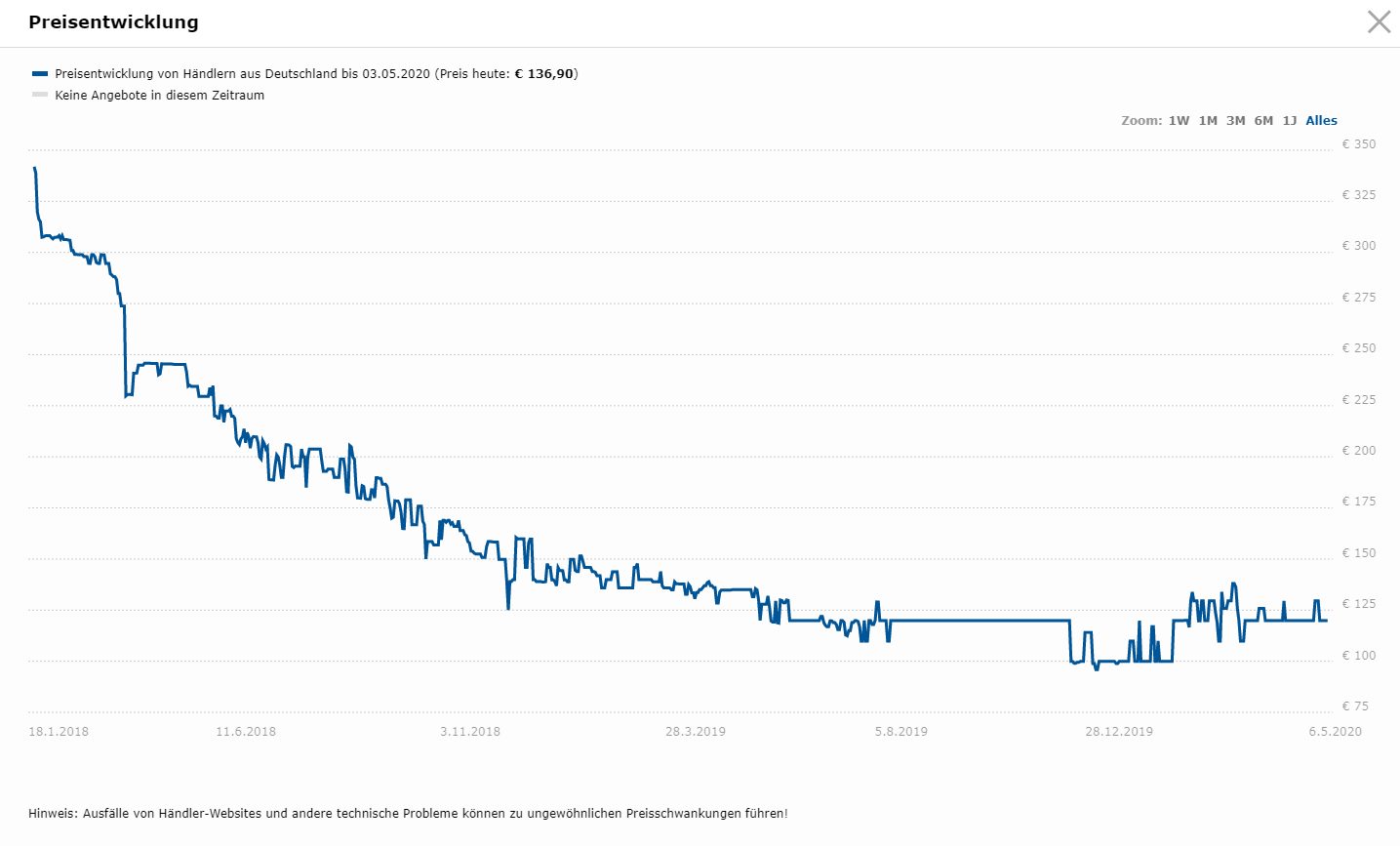
In generale, è una buona idea prendere un disco duro più grande per poter fare periodicamente un backup dei vostri dati nel caso in cui il vostro disco principale collassi improvvisamente. Di solito tendono a farlo nel bel mezzo del progetto più importante a cui state lavorando.
Con un disco duro più grande, potrete archiviarvi i vostri progetti inattivi e tenere quelli attivi sulle unità veloci, così da risparmiare dello spazio in quest’ultimi.
Le Corsie PCI-E
Questa sezione è un po’ più avanzata, ma visto che ricevo spesso questa domanda vorrei fare un po’ di luce al riguardo. Sentitevi liberi di saltare questa parte.
Ecco la domanda: Se le CPU più diffuse come un Intel 10900K o un AMD Ryzen 5900X offrono soltanto 16 corsie PCIe, come utilizzare gli SSD NVMe (che già richiedono 4 corsie PCIe) o unità SATA, se la vostra GPU già impiega tutte e 16 le corsie della CPU?
Risposta: anche se l’interconnessione CPU-GPU richiede 16 corsie PCIe, il chipset stesso può creare 24 corsie PCIe aggiuntive se necessario (su chipset Z370/Z390).
Le corsie del chipset sono connesse alla CPU tramite un connettore DMI che comprende solo 4 corsie PCIe (che corrispondo all’incirca a 4GB/s).
Ci potrebbe essere un collo di bottiglia nell’improbabile scenario in cui voi continuate a copiare grandi moli di dati (come 50 GB) da uno dei vostri SSD NVMe ad un secondo SSD NVMe e se il vostro SSD NVMe può leggere e scrivere più velocemente di 2GB/s.
Anche se quel genere di scrittura/lettura sequenziale è possibile (con il 970 lo è davvero), è estremamente raro che vi troviate a scrivere e leggere sequenzialmente di continuo dei file di tali dimensioni. Nella maggior parte dei casi, eseguirete letture/scritture casuali su file molto più piccoli.
Tutto, fatta eccezione per la RAM e la GPU, è connesso a quelle 24 corsi PCIe del chipset, che sono a loro volta connesse alla CPU attraverso il connettore DMI che ha 4 corsie PCIe. Ciò include LAN, USB e tutto ciò che potete collegare alla scheda madre.

Le corsie PCIe, dal chipset alla CPU, non sono usate sin dal momento in cui collegate una nuova componente. Al contrario, queste corsie PCIe sono delle sorta di tunnel autostradali: sono sempre lì e lasciano passare il traffico se necessario.
Quindi, potete contare fino a 24 corsie PCIe da collegare al chipset con le vostre componenti (SATA SSD, HDD, USB, cavi Ethernet, ecc.), ma queste si connetteranno alla CPU e useranno la larghezza di banda solo quando necessario.
Se usate tutte quelle componenti a velocità massima e allo stesso tempo, allora incorrerà un collo di bottiglia. In uno scenario del genere, dovrete rivolgervi alla piattaforma HEDT (come la LGA 2066 o TR4) e non quella più comune (1151, AM4).
I Migliori Monitor per la Modellazione e il Rendering 3D
Per i carichi di lavoro visivamente impegnativi nel mondo del 3D e dei VFX, è meglio acquistare un monitor con pannello IPS. I pannelli IPS hanno colori e contrasto migliori, oltre ad offrire un maggiore angolo di visione.
Se passerete molte ore a fissare lo schermo, vorrete anche un monitor senza riflessi (opaco), che eviterà le riflessioni, potenziali fonti di distrazione.
Vorrete anche almeno un monitor Full HD 1920×1080 che abbia sufficiente spazio per la Viewport e tutti i vostri software. Potreste persino prendere in considerazione dei monitor a risoluzione ancora più elevata, da 2560X1440 o persino un 4K (3840X2160).
Ciò vale soprattutto se lavorate su pubblicità, film e immagini 4K ad alta risoluzione.
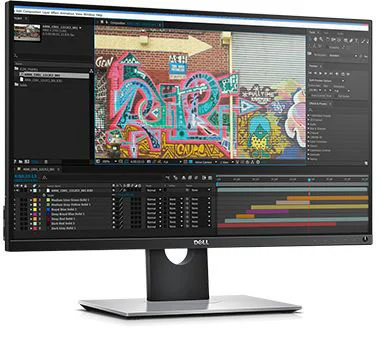
L’esperienza con monitor IPS di Dell è stata ottima, come con il Dell UP2716d, ma voi potreste preferire un brand diverso.
Date un’occhiata a questa Guida approfondita all’acquisto dei migliori monitor per dei lavori visivamente importanti; vi troverete tutte le informazioni di cui avete bisogno per ottenere i monitor migliori per le vostre esigenze di lavoro.
I Migliori Alimentatori (PSU) per la Modellazione e il Rendering 3D
Anche se un PSU costoso non avrà un impatto sulle vostre prestazioni, è una scelta saggia procurarsene uno con un voltaggio più che sufficiente.
Di solito, vorrete circa 600-750 Watt per una costruzione classica, con 250W in più per ogni GPU aggiuntiva.
Dei buoni brand di PSU sono Corsair, Seasonic, e beQuiet.

Ecco un calcolatore di PSU che vi dirà di quanti watt ha bisogno il vostro PSU a seconda dell’hardware di vostra scelta.
Un’altra cosa che dovreste prendere in considerazione è un PSU modulare al posto di uno classico. Il primo vi permette di staccare ogni cavo di cui non avete bisogno, il che aiuta a liberare spazio nella custodia e migliora il flusso di aria.
Costruite il vostro computer!
Il miglior computer per la modellazione e il rendering 3D è un computer che è veloce, vi fa passare meno tempo su di esso, vi evita di voler tirare un pugno allo schermo; inoltre, non dovrebbe costarvi un organo.
Traggo una grandissima soddisfazione dalla costruzione dei miei computer per la modellazione e il rendering 3D e anche per molti altri utilizzi.
Se ancora non avete osato costruire il vostro PC, sono certo che imparerete anche voi a amare questa attività.
La costruzione del vostro computer vi insegna il funzionamento delle varie componenti dell’hardware, permettendovi al contempo di fare gradualmente degli upgrade se necessario, aiutandovi quindi a trovare più facilmente i potenziali problemi.
Ma qual è la parte migliore? È molto più economico dell’acquisto di computer pre-configurati e richiede soltanto un’ora o due per l’assemblaggio!
Non potrò sottolinearlo abbastanza: l’assemblaggio del computer non è difficile. Fondamentalmente, bisogna collegare delle parti diverse che compongono il PC una all’altra e stringere qualche vite. La parte più difficile sembra essere l’aggiunta di un po’ di pasta termica alla CPU. Ecco tutto!
Qui troverete un pratico tutorial da seguire durante la costruzione:
Wow! Abbiamo affrontato un bel po’ di teoria. Ma adesso diamo un’occhiata ad alcune costruzioni di PC funzionali.
A seguire troverete alcune Costruzioni Pre-Selezionate in diverse fasce di prezzo:
I migliori consigli per la costruzione completa di un PC a diversi prezzi
I Migliori Computer per la Modellazione e il Rendering 3D, AMD a circa ~900€
- CPU: Processore AMD Ryzen 5 3600XT
- Dissipatore CPU : be quiet! Pure Rock Slim
- Scheda madre: MSIA5 B450-A PRO MAX AMD AM4
- Scheda grafica: Nvidia GTX 1660 6GB – Gigabyte Windforce
- Memoria (RAM): Corsair Vengeance RGB PRO DDR4-RAM 3600 MHz 2x 8GB Memoria
- PCIe-SSD: Crucial P2 500 GB
- Alimentatore PC: Corsair CX450M
- Case : Corsair Carbide Series 275Q Case
Alcune note di costruzione:
Queste costruzioni a basso budget possono essere rese ancor più economiche se usate il CPU Cooler che ottenete con la CPU. Potete retrocedere la CPU a 3600 o 3300X se volete risparmiare qualcosa o scambiare l’SSD NVMe per un classico SSD SATA come il Samsung 870 QVO.
Se volete migliorare le prestazioni e avete più disponibilità di budget, prendete in considerazione l’acquisto di una CPU 3700X o 5600X. Una 1660 Supero 1660 Ti potrebbe dare una marcia in più alla GPU in termini di prestazioni.
I Migliori Computer per la Modellazione e il Rendering 3D, AMD a circa ~1800€
- CPU: AMD Ryzen 5 5600X (6C/12T, 35MB di cache, fino a 4,6 GHz Max Boost)
- Dissipatore CPU : AMD Wraith Stealth Cooler (incluso con la CPU)
- Scheda madre: ASUS TUF X570-PLUS Wi-Fi Scheda Madre
- Scheda grafica: Nvidia RTX 3070 8GB – Asus Dual
- Memoria (RAM): Memoria GSKILL DDR4 16GB PC 3600 CL18 KIT (2X8GB)
- PCIe-SSD: Crucial P2 1 TB
- HDD di archiviazione: Seagate BarraCuda Compute 4TB, 3.5″
- Alimentatore PC: Corsair CX550M Alimentatore PC
- Case : Corsair Carbide Series Air 540
Alcune note di costruzione:
Questa è una costruzione AMD di base con cui potete iniziare. La custodia è professionale, minimalistica e silenziosa con un ottimo flusso d’aria.
L’ AMD Ryzen 5 5600X presenta ottime prestazioni single-core che renderanno le vostre Viewport estremamente reattive. Spesso consigliamo una Scheda madre x570 da abbinare a una CPU Ryzen di AMD della serie 5XXX, ma se avete limitazioni di budget potete anche optare per una Scheda madre B450 o B550.
L’ Nvidia RTX 3070 offre ottime prestazioni in flussi di lavoro legati a CUDA e OptiX, come il rendering su GPU, ed è un acquisto di ottimo valore per questo prezzo.
Raccomandazioni per PC pre-assemblato:
- PC-Gaming AMD Ryzen 7 3700X 8x 4.40GHz Turbo • nvidia GeForce RTX3070 8GB • 1000GB HDD • 480GB SSD • 16GB DDR4 3000
- PCSpecialist Pro PC Gaming – AMD Ryzen 5 5600X 3,70 GHz 6-Core, 16 GB RAM, GEFORCE RTX 3060 12 GB, 1 TB M.2 SSD
- Megaport PC-Gaming AMD Ryzen 5 5600X 6x 3.70GHz • Nvidia GeForce RTX3060Ti 8GB • 500GB M.2 SSD • 2TB HDD • 16GB 3000 DDR4
- PCSpecialist Pro PC Gaming – AMD Ryzen 7 3700X 4,40 GHz 8-Core, 16 GB RAM, GEFORCE RTX 3070 Ti 8 GB, 1 TB M.2 SSD
I Migliori Computer per la Modellazione e il Rendering 3D, AMD a circa ~2500€
- CPU: AMD RYZEN 9 5950X BOX AM4 4,9GHZ
- Dissipatore CPU : Be Quiet! BK022 Dark Rock Pro 4
- Scheda madre: ASUS TUF X570-PLUS Wi-Fi Scheda Madre
- Scheda grafica: ASUS TUF Gaming RTX 3080 V2 10 GB GDDR6X
- Memoria (RAM): Memoria GSKILL DDR4 16GB PC 3600 CL18 KIT (2X8GB)
- PCIe-SSD: Samsung 980 PRO 1000GB M.2
- HDD di archiviazione: Seagate BarraCuda, 4 TB
- Alimentatore PC: EVGA 650 B5, 80 Plus BRONZE 650W,
- Case : NZXT H510
Alcune note di costruzione:
Un’altra costruzione con una CPU AMD. Prima avevamo una costruzione su base Intel in questa fascia di prezzo, ma oggigiorno AMD è il leader della competizione che riguarda le CPU.
Il Ryzen 9 5950X è in una lega a parte. Le sue eccezionali prestazioni Single e Multi-Core la rendono la migliore CPU per flussi di lavoro attivi e prestazioni Viewport che oggi potete acquistare. I 16 core offrono delle buone prestazioni anche per scene complesse con rendering su CPU.
L’ Nvidia RTX 3080 presenta core 8704 CUDA che accelereranno il vostro lavoro in motori di rendering su GPU come Redshift, Octane, o Vray; anche altre app e plug-in che supportano CUDA / OptiX, quali la Adobe Creative Cloud, beneficiano da questo genere di GPU.
Potete fare un upgrade a questo PC con più RAM, portandola a 64GB, il che sarebbe un solido upgrade per una vera e propria stazione di lavoro per l’animazione e il rendering 3D.
Anche se il Samsung 980 PRO fornisce delle ottime prestazioni in tutti i generi di carichi di lavoro di lettura/scrittura, potreste risparmiare dei soldi e prendere un Samsung 970 ECO Plus più datato o qualcosa come un SSD PCIe4 XPG di Adata.
Raccomandazioni per PC pre-assemblato:
- PCSpecialist Extreme PC Gaming – AMD Ryzen 9 5900X 3,70 GHz 12-Core, 32 GB RAM, GEFORCE RTX 3070Ti 8 GB, 1TB M.2 SSD + 2TB HDD
- Megaport PC-Gaming AMD Ryzen 9 5900X 12x 3.70GHz (Turbo: 4,80GHz) • Nvidia GeForce RTX 3070Ti 8GB • 2TB M.2 SSD • 32GB 3200 MHz RAM
- PC-Gaming AMD Ryzen 7 5800X 8x 4.70GHz Turbo • Nvidia GeForce RTX 3080 10GB • 1TB M.2 SSD • 16GB 3000MHz DDR4 RAM
I Migliori Computer per la Modellazione e il Rendering su CPU, AMD a circa ~5000€
Questa è una costruzione eccellente che volge lo sguardo alle Prestazioni di Rendering su CPU e leggermente di meno alle prestazioni di lavoro attivo, come la modellazione o l’animazione 3D.
- CPU: AMD Ryzen Threadripper 3990X
- Dissipatore CPU : Noctua NH-U14S TR4-SP3
- Scheda madre: Gigabyte TRX40 AORUS XTREME sTRx4
- Scheda grafica: GIGABYTE GeForce GTX 1660 Ti OC 6G
- Memoria (RAM): Corsair Vengeance LPX Memorie a Elevate Prestazioni, 64 GB (4 X 16 GB)
- PCIe-SSD: Samsung 980 PRO SSD 1TB
- HDD di archiviazione: Seagate BarraCuda, 4 TB
- Alimentatore PC: Corsair RMX Series RM650x
- Case : Fractal Design Define XL R2
Alcune note di costruzione:
Visto che questa costruzione è incentrata sul Rendering su CPU, le altre componenti come l’archiviazione e la GPU sono proporzionalmente di fascia bassa rispetto alla CPU Threadripper da 64 Core. Questa costruzione offre delle prestazioni di rendering su CPU assolutamente fantastiche.
64GB di RAM sono moltissimi. Dovrebbero essere più che sufficienti per tutti i generi di progetti complessi. Potete risparmiare qualche soldo passando a 32GB o 16GB, se le vostre scene fossero piuttosto semplici.
Raccomandazioni per PC pre-assemblato:
I Migliori Computer per la Modellazione e il Rendering 3D su GPU ~7100€
Questa è un’altra eccellente costruzione che vi fornirà la migliore formula connetti&usa per le prestazioni di rendering su GPU (su un’unica scheda principale da consumatore), combinata con un’ottima CPU per buone prestazioni della stazione di lavoro. Ma ha un prezzo.
- CPU: AMD Ryzen Threadripper 3970X
- Dissipatore CPU : Be Quiet! BK022 Dark Rock Pro 4
- Scheda madre: ASRock TRX40 Creator Gaming ATX Scheda madre
- Scheda grafica: MSI GeForce RTX 3080 Ti 12GB x 4
- Memoria (RAM): Kingston FURY Beast 128GB (4x32GB) 3600MHz DDR4
- PCIe-SSD: Samsung 980 PRO SSD 1TB
- HDD di archiviazione: Seagate BarraCuda, 4 TB
- Alimentatore PC: ASUS ROG Thor alimentatore 1600W
- Case : Fractal Design Define XL R2
Alcune note di costruzione:
4 GPU richiedono una scheda madre con 4 slot PCIe che sono distanziati a sufficienza da lasciare spazio alle 4 GPU dual-slot. Ciò è possibile con la scheda madre ASRock TRX40 Creator Gaming.
A 1400€ ciascuna, le RTX 2080TI sono senz’altro costose. Se vi potete accontentare di prestazioni leggermente più lente, ma volete risparmiare un bel po’ di soldi, vi consiglio di scegliere la 4x RTX 3070, visto che queste costano 649€ ciascuna. Avrete soltanto 8GB di VRAM per scheda, ma il rapporto tra prezzo e prestazioni di rendering su GPU è di gran lunga migliore.
La custodia è grande. Ha spazio a sufficienza per 8 schede single-slot (o 4 dual-slot). L’alimentatore dovrebbe fornire almeno 1250W e io ho aggiunto un po’ di margine con l’eccellente alimentatore da 1600W ASUS ROG Thor.
Le CPU Threadripper sono eccellenti per configurazioni multi-GPU, visto che queste CPU possiedono 88 corsie PCIe per guidare tutte quelle GPU in modalità 16x e 8x.
– Tutte queste costruzioni, per essere complete, necessiteranno ovviamente di una Tastiera, un Mouse, un Monitor, un Sistema Operativo, ma questi elementi li lascio scoprire a voi –
PCtempo è supportato dai lettori. Se acquistate tramite i link presenti sul nostro sito, potremmo guadagnare qualcosina grazie alle commissioni di affiliazione. Per saperne di più.
Buon giorno sig. Enzo.
Sono capitato per caso nel suo sito perché da un po’ di tempo sono rimasto folgorato dalla magia del rendering di Sketchup, e da profano neofita voglio semplicemente capirne un po’ di più per proporlo come valore aggiunto in agenzia immobiliare.
Questo mio scritto ha solo e unico scopo per farle sapere che le auguro ottenere tutto il successo che si merita ed il meglio dalla vita, perchè una persona con la sua conoscenza e preparazione che offre una consulenza così preziosa GRATUITAMENTE, significa che lei è una bella persona e le rinnovo il mio sincero augurio che possa avere tutte le gratificazioni che merita. P.S. Per quanto possa valere sappia che non ho mai scritto mail o messaggi di qualsivoglia tipo a nessuno nemmeno sui social, ma questa volta è andata cosi. Da oggi è nei “preferiti” Complimenti. Buona fortuna
Grazie, ti piace il mio articolo, sono molto felice!
Ciao Enzo,
Intanto complimenti per l’articolo, ho notato che non hai nominato ne xeon ne quadro il che mi fa pensare che per questo tipo di lavoro non facciano poi così tanto la differenza? È da un po’ che sto valutando l’acquisto di un portatile per Autocad, Solidworks e inventor, quindi un buon pc Gaming va bene piuttosto che vendere un rene per una workstation? Grazie
Salve ho letto il tuo articolo e l’ho trovato molto interessante, soprattutto perché al momento sto proprio cercando di prender un nuovo pc che per esigenze lavorative deve per forza di cose un notebook e non un fisso, mi servirà esclusivamente per lavoro, sono un tecnico ed utilizzo per lo più i seguenti programmi:
– Autocad
– sketchup + V-Ray per i Rendering e modelli
– Photoshop
– Office
– eventuali altri software per la progettazione e i 3D/Rendering
Mi hanno proposto questo notebook:
– MSI Modern 15 A11SBL-454XIT
Verrebbe 1.000€
Ora visto che io solitamente non cambio spesso questi dispositivi avrei bisogno di qualche suggerimento, se magari aggiungendo qualche centinaia di euro potrei prendere qualcosa di più prestazionale, magari una 12a generazione e una scheda grafica da 4gb,1tb ssd, l’importante è che il notebook sia max 16″, possibilmente in alluminio o cmq simile all’MSI che ho specificato sopra.
Spero di ricevere una mano, attendo con ansia risposta.
Salve
Molto interessante. Io sto assemblando un pc per modellazione 3D e rendering, e mi chiedevo se le Nvidia quadro rtx a4000 da 16gb era adatta al mio scopo.